- Today
- Total
| 일 | 월 | 화 | 수 | 목 | 금 | 토 |
|---|---|---|---|---|---|---|
| 1 | 2 | 3 | 4 | 5 | ||
| 6 | 7 | 8 | 9 | 10 | 11 | 12 |
| 13 | 14 | 15 | 16 | 17 | 18 | 19 |
| 20 | 21 | 22 | 23 | 24 | 25 | 26 |
| 27 | 28 | 29 | 30 | 31 |
Link
- 재능이의 돈버는 일기
- StresslessLife
- K_JIN2SM
- 소소한 일상
- My Life Style & Memory a Box
- Blog's generation
- 공감 스토리
- 취객의 프로그래밍 연구실
- Love Me
- Dream Archive
- 세상에 발자취를 남기다 by kongmingu
- hanglesoul
- 카마의 IT 초행길
- 느리게.
- 미친듯이 즐겨보자..
- Joo studio
- Gonna be insane
- 악 다 날아갔어!! 갇대밋! 왓더...
- xopowo05
- 맑은공기희망운동
- 엔지니어 독립운동
- 혁준 블로그
- Simple in Complex with Simple
- 무의식이 의식을 지배한다
드럼치는 프로그래머
[ IT ] Burn4Free CD and DVD 3.2 본문
어쩌면 CD/DVD 레코딩 프로그램은 프리웨어를 따로이 소개할 필요가 없을지도 모르겠습니다. 하드웨어(CD/DVD 라이터)를 구입하면 OEM 버전의 [네로(Nero)]나 [록시오(Roxio)]가 따라오니까요. 그럼에도 불구하고 불법복제율이 매우 높은 것이 [네로] 같은 CD/DVD 레코딩 프로그램인 것은 일종의 아이러니일까요. 여건이 주어져도 그에 개의치 않고 불법복제를 행하는 우리의 무감각을 다시 한번 되씹어 보아야 하지 않을까요...
[번프리(Burn4Free)]... "번4프리"라고 하기엔 어색해서 그냥 "번프리"라 부르기로 하지요... 이 프로그램은 흔치 않은 프리웨어 CD/DVD 레코딩 프로그램입니다. 프리웨어라 하기엔 기능도 다양하고 알차게 꾸며져 있답니다. 다만 한 가지 아쉬운 점은, 초창기 버전은 순도 높은 프리웨어여서 이미 소개해 드린 바 있는 NONAGS 사이트에서 소개되기도 했었는데, 최신 버전은 그렇지 않다는 것입니다. 프로그램 구성 화면 안에 텍스트 광고창도 들어가 있고, 스폰서 프로그램도 포함시켜 둔 것입니다. (광고나 스폰서 프로그램은 그 역할이나 영향력이 미약한 정도여서 큰 무리는 없을 것으로 생각합니다.)
번프리 홈페이지(www.burn4free.com)에서는 이렇게 자기소개를 하고 있습니다.
1. 데이터 CD 및 오디오 CD를 굽는 기능을 갖고 있다. 특히, 오디오CD는 WAV, WMA, MP3/2/1, OGG 파일로부터 직접 제작이 가능하다.
2. 사용법이 매우 쉽다.
3. 두 번만 클릭하면 CD/DVD를 구울 수 있다.
4. 다양한 형태의 라이터(CD-R, CD-RW, DVD-R, DVD+R, DVD-RW, DVD+RW, DVD-RAM)를 지원하며, IDE/EIDE는 물론, SCSI, USB 인터페이스 장비까지 지원한다.
5. 다양한 언어를 지원한다.
6. CD/DVD를 굽는 4가지 방법 중 자유롭게 선택할 수 있다.
7. ISO 파일을 굽거나 저장할 수 있다.
8. 온라인 상에서 무료 업그레이드가 지원된다.
9. 호환되는 라이터가 1,100가지를 넘는다.
9가지 중 주목할만 한 것은 몇 가지 없습니다. 그래서 다시 정리해 보면 이렇게 될 것입니다.
첫째, 데이터CD, 오디오CD 굽기 기능을 지원합니다. 오디오CD의 경우, MP3, WMA, OGG 등 널리 사용되는 오디오 파일 포맷을 직접 지원하므로 이들 파일을 끌어다놓기만 하면 오디오CD를 만들 수 있지요.
둘째, ISO 형식의 CD 이미지 기능을 지원합니다. BIN/CUE, NRG 등 다른 형태의 CD 이미지를 지원하지 않는 점이 아쉽지만, ISO 파일을 CD로 굽거나 CD를 ISO 파일로 만드는 작업을 할 수 있습니다. (CD 복사 기능은 없지만, ISO 파일을 만들었다가 이것을 다시 CD로 굽는 식으로 CD 복사를 할 수 있습니다.)
셋째, 화면 구성이 깔끔하지는 않지만, 매우 유연합니다. 별도로 사용법을 익히지 않더라도 직관적으로 사용할 수 있을 정도입니다.
이 세 가지 정도로 요약할 수 있겠습니다. 다양한 라이터를 지원한다든가 하는 나머지 부분들은 이러한 류의 프로그램이 갖추어야 할 구색에 지나지 않는 것으로 볼 수 있구요.
자, [번프리]를 사용해 보실 분들은 이 포스트에 첨부된 파일(burn4free_setup.exe)을 내려받아 설치해 보시기 바랍니다. 한글화를 원하신다면, 설치 후 "Language" 아이콘을 누른 다음 목록에서 "KOREAN"을 선택하시면 한글화 파일을 자동으로 내려받아 설치해 줍니다.
첨부된 파일은 [번프리(Burn4Free)]의 최신 버전인 1.0.0.588의 설치 프로그램입니다.
설치는 어려울 것이 없습니다. 얼마나 쉬운지 한 번 사용해 보세요. 다만, [번프리] 개발자가 소개하고 있는 4가지 방법을 옮겨드릴테니, 참고하셔서 가장 쉬운 방법을 찾아보시는 것도 좋을 것입니다.
첫번째 방법 : [번프리]와 탐색기를 함께 띄워 두고 탐색기로부터 원하는 파일을 [번프리] 창으로 끌어다 놓는 것입니다. (Drag & Drop)
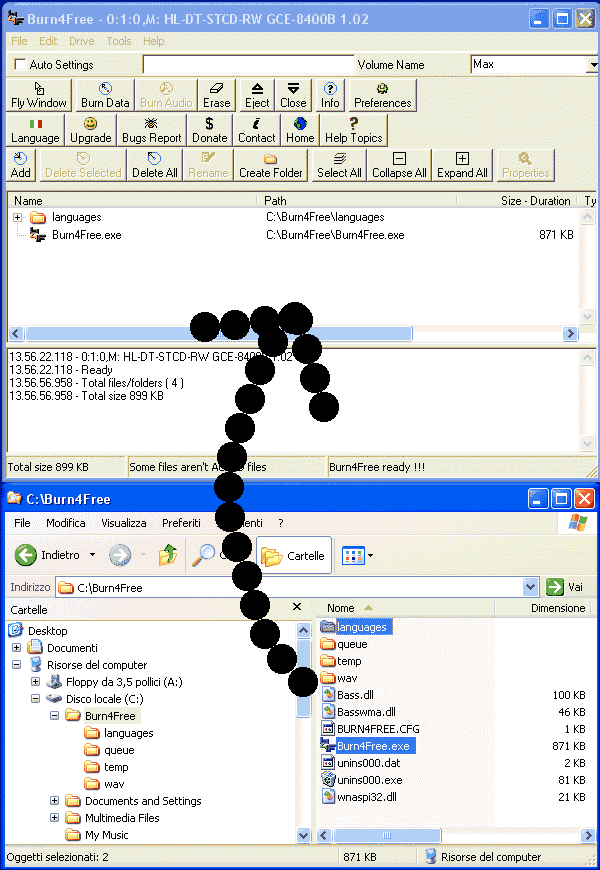
두번째 방법 : 내장된 파일 선택기를 이용하는 방법입니다. 내장 파일 선택기는 [번프리]의 툴바에서 "추가(Add)" 아이콘을 누르면 열립니다.
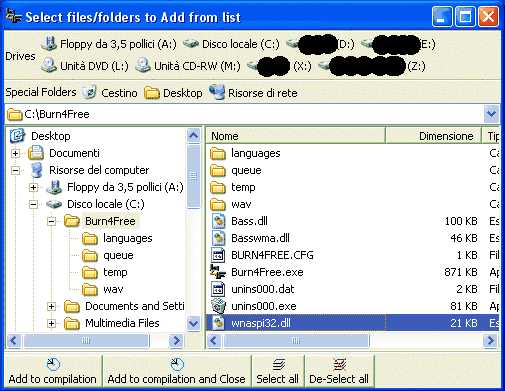
세번째 방법 : 일명 날창(Fly Window)을 이용하는 것입니다. 마치 쇼핑몰의 장바구니처럼, 탐색기에서 이런저런 파일들을 하나씩, 또는 폴더 단위로 끌어다놓으면 컴파일 목록에 추가가 됩니다.
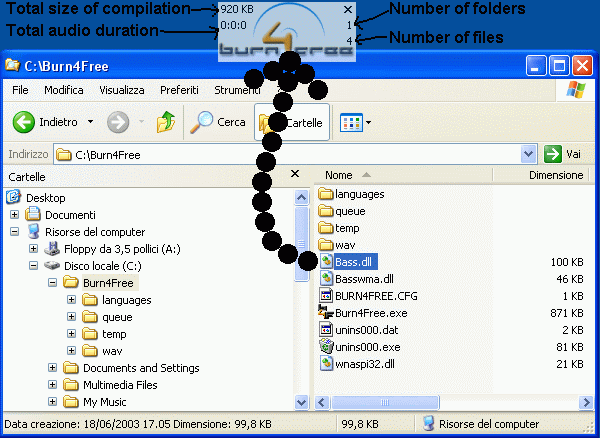
네번째 방법 : 단순히, 탐색기에서 원하는 파일/폴더를 선택한 후 마우스 오른쪽 버튼을 눌러 "Burn4Free"를 선택하면 레코딩과 관련된 다양한 작업을 선택할 수 있습니다.
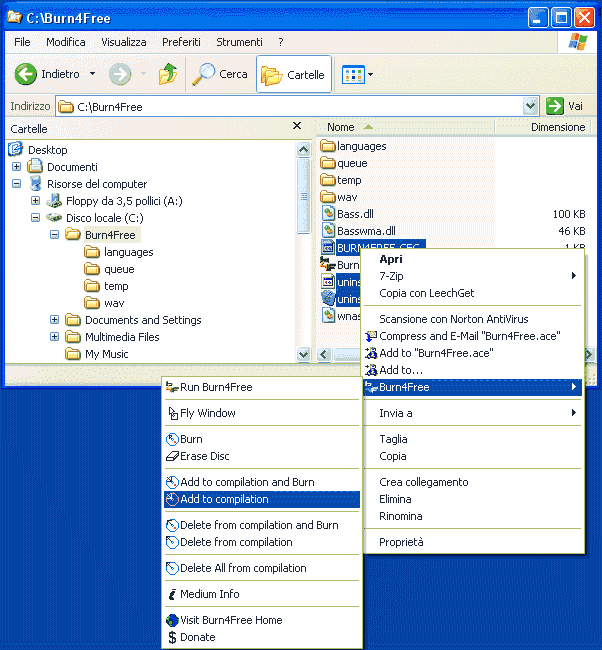
자, 이 정도면 누구나 "직관적으로" CD를 굽기 위한 파일 선택을 쉽게 하실 수 있습니다. 그런 다음에는? [번프리]의 툴바에서 "데이터 굽기(Burn Data)" 또는 "오디오 굽기(Burn Audio)" 중 해당하는 것을 눌러주기만 하면 됩니다.
[번프리]에 대해서는 간단한 사용법까지 설명해 드린 셈이 되었습니다.
비디오CD 등 보다 다양한 기능을 갖추지 못한 점이 여전히 아쉽지만, 점차 알찬 모습을 갖추어 가리라 기대해도 좋으리라 생각합니다.
'★─IT Brain > ☆─IT Nowhow' 카테고리의 다른 글
| [ IT ] 인터넷 열어본목록을 지우는방법은? (0) | 2007.07.17 |
|---|---|
| [ IT ] MSINET.OCX 구성요소나 종속성이 정확하게 등록되지 않았습니다. (0) | 2007.07.15 |
| [ IT ] Windows XP "vb6ko.dll" 문제 해결방법 (0) | 2007.07.15 |
| [ IT ] MSVBVM60.DLL 오류 발생 원인 및 해결 방법 (0) | 2007.07.15 |
| [ IT ] USB 외장하드 엑세스 거부 해결방법 (0) | 2007.07.12 |
Comments

 invalid-file
invalid-file